ممکن است برایتان پیش آمده باشد که نیاز دارید تصویر لپ تاپ خود را به تلویزیون منتقل کنید، اما نمیدانید که چگونه باید این کار را انجام دهید یا روشهای مرسوم و جدید با سیستم یا تلویزیون شما سازگار نیستند. در این مطلب از مجله نت باکس قرار است به صورت مفصل درباره انواع روشهای اتصال لپ تاپ به تلویزیون صحبت کنیم تا بهترین گزینه را با توجه به نیازهای خود انتخاب کنید.
روش های اتصال لپ تاپ به تلویزیون بدون کابل
اتصال لپ تاپ به تلویزیون از طرق مختلف با سیم و بدون سیم زیادی ممکن است. در این بخش از مطلب به اموزش وصل كردن لپ تاپ به تلويزيون بدون کابل خواهیم پرداخت تا شما بتوانید بر اساس نیاز خود بهترین روش را انتخاب کنید.
وصل كردن لپ تاپ به تلويزيون بدون سیم
در گذشته اتصال لپ تاپ و دیگر سیستمها به تلویزیون تنها از طریق کابلهای مخصوص ممکن بود، اما امروزه به واسطه پیشرفت فناوریها و به کارگیری آنها در تلویزیونها شما میتوانید خیلی راحت و بدون نیاز به کابلها، موبایل و لپ تاپ خود را به تلویزیون متصل نمایید.
وصل كردن لپ تاپ به تلويزيون از طریق wifi یا همان میرور کردن یکی از پایهترین روشهای اتصال بی سیم لپ تاپ به تلویزیون است. در این روش شما از فناوریهای مختلف مبتنی بر وایفای استفاده میکنید که کمک میکنند تصویر لپ تاپ خود را روی تلویزیون پخش کنید.
در ادامه این بخش به معرفی روشهای اتصال لپ تاپ به تلویزیون بدون کابل خواهیم پرداخت و بعد از آن روشهای اتصال با سیم را بررسی میکنیم.

انتقال تصویر لپ تاپ به تلویزیون با میراکست (Miracast)
میراکست (صفحه آینهای، انتقال تصویر بی سیم) یکی از ویژگیهای تلویزیونهای هوشمند اندروید است که اجازه اتصال دو دستگاه بدون نیاز به وای فای را به یکدیگر میدهد. در روش وصل كردن لپ تاپ به تلويزيون با Miracast، ابتدا باید مطمئن شوید که هم لپ تاپ و هم تلویزیون شما از این ویژگی پشتیبانی میکنند.
البته اگر تلویزیون شما هوشمند نیست نگران نباشید، لازم به تعویض تلویزیون نیست و شما با اندروید باکس هم میتوانید از این قابلیت استفاده کنید. در ادامه با آموزش اتصال لپ تاپ به تلویزیون با اندروید باکس همراه شما خواهیم بود.
اتصال لپ تاپ به تلویزیون با اندروید باکس
اگر تلویزیون شما قدیمی است نگران نباشید، با اندروید باکس میتوانید خیلی راحت تلویزیون خود را هوشمند کنید و از ویژگی miracast tv آن برای اتصال لپ تاپ به تلویزیون استفاده نمایید. در این روش شما به جای این که از میراکست روی تلویزیون برای اتصال به تلویزیون بهره بگیرید، از اندروید باکس و app میراکست نصب شده روی آن استفاده میکنید تا تصویر لپ تاپ خود را روی تلویزیون پخش کنید! به همین سادگی.

برای اتصال لپ تاپ به تلویزیون از طریق میراکست، همانطور که در مطلب میرور کردن صفحه گوشی موبایل روی تلویزیون توضیح دادیم، ابتدا در تلویزیون یا نت باکس وارد برنامه میراکست شوید و پس از مشاهده آمادگی برای اتصال، در لپ تاپ وارد تنظیمات، بخش بلوتوث و دیوایس ها (Bluetooth & Devices) شده و گزینه اضافه کردن دیوایس را انتخاب نمایید. پس از آن روی تلویزیون یک پنجره کوچک نمایش داده میشود که از شما میخواهد برای اتصال لپ تاپ تایید کنید، پس از تایید کردن به راحتی میتوانید تصویر لپ تاپ خود را در تلویزیون پخش کنید. در ادامه مراحلی که پس از ورود به تنظیمات در لپ تاپ باید طی کنید را به صورت تصویر حاضر کردهایم.
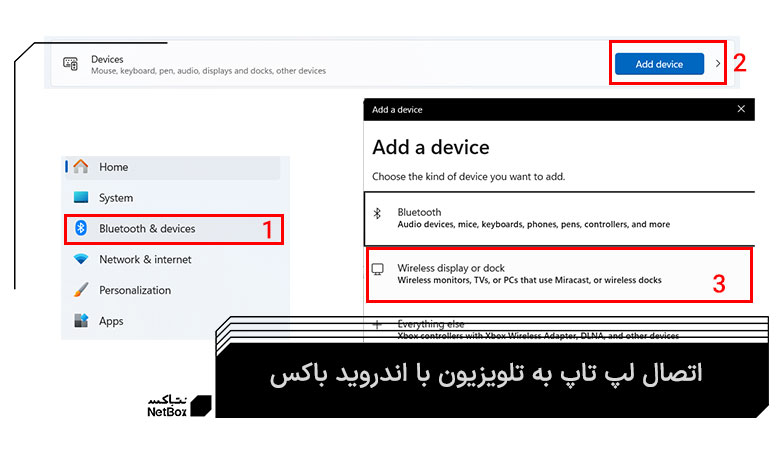
نحوه وصل كردن لپ تاپ به تلويزيون به روش HDMI وایرلس
دانگل HDMI وایرلس برای حذف سیمها وارد بازار شد که اجازه میدهد بدون این که مجبور باشید لپ تاپ خود را به تلویزیون نزدیک و با کابل HDMI اتصال بین آنها برقرار کنید، به راحتی، از فاصله دور و از طریق اتصال بیسیم دانگل HDMI، تصویر لپ تاپ را منتقل نمایید. کروم کست هم از جمله دانگلهای HDMI است که در ادامه کارکرد آن برای اتصال لپ تاپ به تلویزیون را توضیح خواهیم داد.
اتصال لپتاپ به تلویزیون با Google Chromecast
اتصال لپ تاپ به تلویزیون با کروم کست شباهتهایی به میراکست دارد، با این تفاوت که میراکست یک ویژگی موجود در تلویزیون و موبایل است، اما کروم کست نیازمند یک دانگل است که از طریق درگاه HDMI به تلویزیون متصل شود و از آن طریق اتصال لپ تاپ به تلویزیون را ممکن میکند.
در هنگام اتصال لپ تاپ به تلویزیون با کروم کست، باید کروم کست را از طریق ورودی HDMI به تلویزیون وصل و از منو درگاه HDMI کروم کست را انتخاب کنید، سپس با لپ تاپ با کروم کست اتصال برقرار کرده و اقدام به پخش نمایید.

کروم کست چیست؟
کروم کست یک نوع دانگل پخش کننده تصویر و صدا است که به کمک آن میتوانید موبایل و لپ تاپ خود را به تلویزیون متصل نمایید. برای اتصال لپ تاپ به تلویزیون با کروم کست، ابتدا کروم کست را به تلویزیون و برق متصل کنید و سپس از طریق مرورگر کروم و اتصال به یک وای فای مشابه در لپ تاپ و کروم کست، از یکی از دو روش زیر استفاده کنید؛
روش اول: وارد منوی مرورگر کروم شوید و از قسمت Cast, save & share بخش Cast را انتخاب و روی نام کروم کست بزنید.
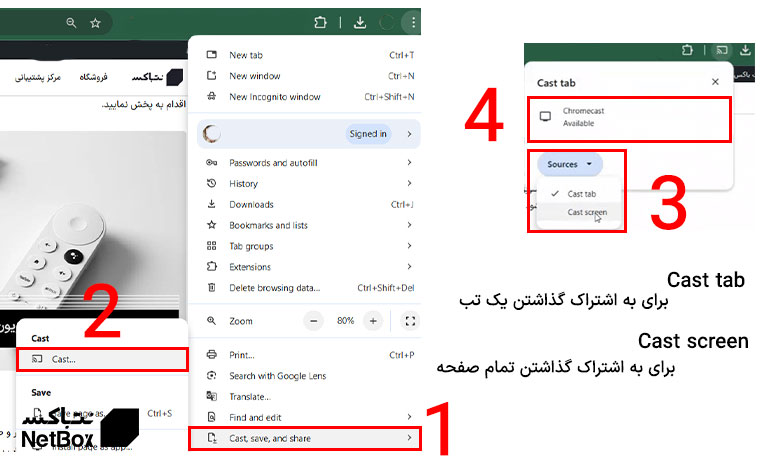
روش دوم: هرجای صفحه گوگل کروم که هستید، بجز صفحات گوگل داک، میتوانید با کلیک راست کردن و انتخاب کست به راحتی صفحه خود را به اشتراک بگذارید.
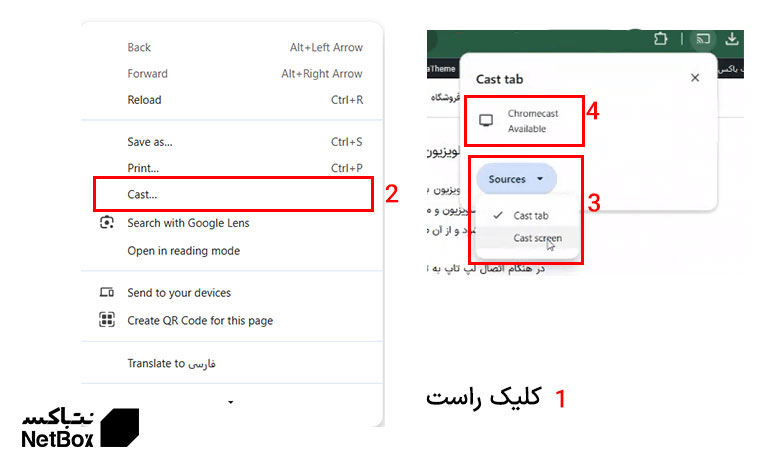
نکات مهم اتصال لپ تاپ به تلویزیون با کروم کست
- شیر کردن صفحه لازم است از طریق گزینه Sources انتخاب کنید که مایلید همه صفحه (هرکجا که میروید) پخش شود یا فقط یک تب خاص از گوگل کروم (در صورت جابجایی شما در لپتاپ بین تبها و صفحه اصلی لپ تاپ، تنها تب انتخابی در تلویزیون نمایش داده خواهد شد).
- توجه داشته باشید که کروم کست و لپ تاپ هر دو باید به یک وای فای متصل باشند.
معرفی نرم افزار اتصال لپ تاپ به تلویزیون
اگر حس میکنید که کار کردن با نرم افزارهای پیش فرض لپ تاپ یا تلویزیون برایتان سخت است و استفاده از نرم افزارهای واسطه و سادهتر را ترجیح میدهید، در این بخش چند نرم افزار را معرفی میکنیم که به کمک آن میتوانید خیلی راحت لپ تاپ را به تلویزیون وصل نمایید.
اپ lets view
این اپلیکیشن میرور کردن صفحه نمایش، میتواند بین چندین صفحه تعامل داشته باشد و همچنین روی تلویزیون شما نیز قابل استفاده است. شما در این اپ با استفاده از یک کد پین یا اسکن یک کد QR میتوانید رایانه خود را به صورت بیسیم به تلویزیون متصل کنید.
پس از نصب اپ دسکتاپ letsview و نصب ورژن اندرویدی آن روی اندروید تی وی یا نت باکس، با وارد کردن کد نمایش داده شده توسط تلویزیون روی اپ و وارد کردن آن در لپ تاپ، صفحه نمایش شما به راحتی شیر خواهد شد. توجه داشته باشید که هر دو دستگاه باید به یک وای فای متصل باشند. از مزیتهای این اپ است که بعد از یکبار وارد کردن کد، دیوایس شما را خواهد شناخت و از دفعه بعد به راحتی یک کلیک میتوانید تصویر لپ تاپ خود را شیر کنید. اپلیکیشن اندروید letsview برای تلویزیون اندروید با اندروید باکس را به راحتی میتوانید از نت استور دانلود کنید.
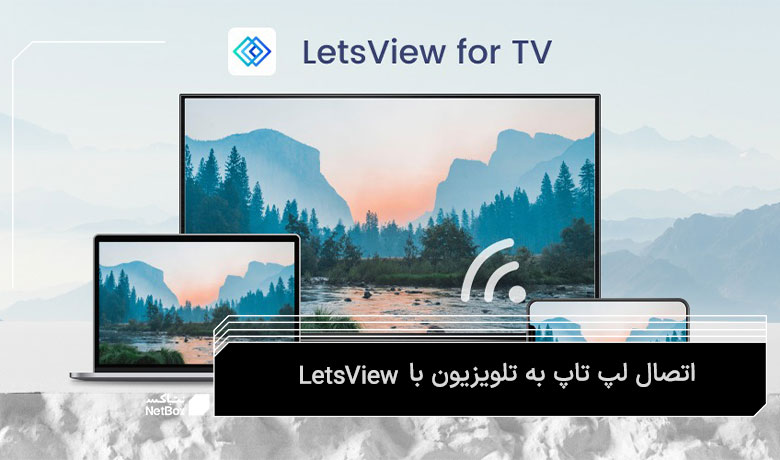
اپ ApowerMirror
در این اپ پس از نصب نسخه دسکتاپ روی لپ تاپ و نصب نسخه اندروید از نت استور روی اندروید تی وی یا نت باکس، میتوانید با انتخاب گزینه i’m sender روی لپ تاپ و وارد کردن کد تلویزیون روی بخش مشخص شده، به راحتی لپ تاپ خود را روی تلویزیون کست کنید، البته خوب است بدانید که این اپلیکیشن سرعت پایینی دارد و برای برخی مدلهای کست باید نسخه پرو تهیه نمایید. نسخه اندروید تی وی اپ ApowerMirror را میتوانید از طریق نت استور دانلود کنید.
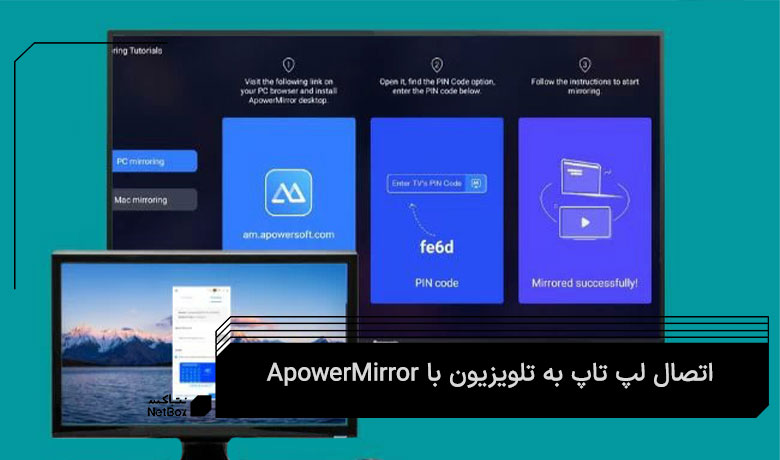
اتصال لپ تاپ به تلویزیون با کابل
اتصال لپ تاپ به تلویزیون با کابل از مرسومترین و رایجترین روشهاست که در این بخش قصد داریم آنها را معرفی کنیم. اتصال با کابل مناسب افرادی است که لپ تاپهای قدیمی دارند یا خیلی با روشهای بیسیم و سروکله زدن با اپلیکیشنهای مختلف میانهای ندارند.

وصل كردن لپ تاپ به تلويزيون با کابل hdmi
کابل HDMI یکی از انواع روشهای وصل کردن لپ تاپ به تلویزیون است که کمترین قطعی را دارد و بهترین تصویر و صدا (مگر در هنگام خرابی سیم یا درگاه HDMI) را ارائه میدهد. در اتصال لپ تاپ به تلوزیون با کابل HDMI شما نیاز به هیچ گونه نرم افزاری ندارید و در صورتی که لپ تاپ و تلویزیون شما دارای پورت HDMI باشند، خیلی راحت با سیم میتوانید تصویر و صدا را منتقل کنید.
اگر لپ تاپ شما قدیمی است و ورودی HDMI ساپورت نمیکند، میتوانید از تبدیل ورودیهای VGA یا DVI به HDMI استفاده نمایید.

پس از اتصال لپ تاپ به تلویزیون میتوانید با گرفتن کلید Windows+P مشخص کنید که هر نمایشگر چه عملکردی داشته باشد؟ کدام یک تصویر پخش کند و کدام خاموش باشد، یا هر دو مشابه عمل کنند.
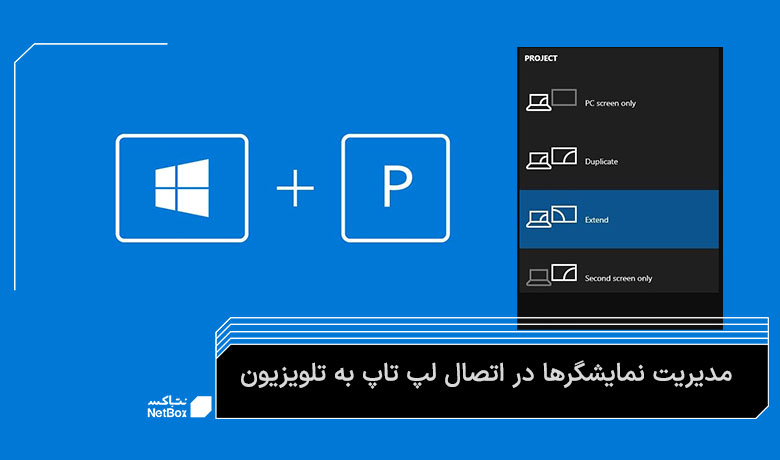
وصل كردن لپ تاپ به تلويزيون با کابل vga
یکی از روشهای قدیمی اما کاربردی برای اتصال لپتاپ به تلویزیون، استفاده از کابل VGA است. زیرا تلویزیونها و کامپیوترهای قدیمی پورت HDMI ندارند و در این حالت وصل شدن لپ تاپ به تلویزیون با کابل VGA امکان پذیر است.
اگر لپتاپ و تلویزیون شما هر دو مجهز به پورت VGA باشند، میتوانید به راحتی این دو دستگاه را به یکدیگر متصل کنید و تصویر لپتاپ را روی صفحه بزرگ تلویزیون مشاهده کنید. کابل VGA یکی از انواع کابل اتصال لپتاپ به تلوزیون یا مانیتور به کیس است. البته که اگر تلویزیون شما پورت VGA ندارد، باید از تبدیل AV به VGA استفاده کنید.
روش وصل كردن لپ تاپ به تلويزيون با کابل vga هم مانند روش HDMI بسیار ساده است و شما با اتصال اولیه و گرفتن دو دکمه ویندوز+p میتوانید نمایشگرهای خود را مدیریت کنید.

وصل شدن لپ تاپ به تلویزیون با کابل USB-C
اگر کابل HDMI ندارید، جالب است بدانید که با خرید یک تبدیل تایپ سی به HDMI میتوانید با روش کابل HDMI لپتاپ را به تلویزیون متصل کنید. در این حالت هم مانند اتصال لپ تاپ به تلویزیون با کابل HDMI نیاز به هیچ نرم افزاری ندارید و معمولا خود سیستم شما کارها را انجام خواهد داد.

نکات مهم قبل از وصل کردن لپتاپ به تلویزیون
نکته خاصی برای اتصال لپ تاپ به تلویزیون وجود ندارد، شما باید بهترین روش را برای خودتان شناسایی کنید و با توجه به نکات هر روش اقدام به وصل کردن لپ تاپ به تلویزیون کنید.
توجه داشته باشید که بهتر است برای داشتن بهترین کیفیت تصویر، رزولوشن و نرخ تازه سازی لپتاپ و تلویزیون را با هم هماهنگ کنید. میتوانید این تنظیمات را از قسمت تنظیمات نمایش در سیستم عامل خود تغییر دهید.
خطاهای وصل كردن لپ تاپ به تلويزيون
- تصویر تار یا بیکیفیت: ممکن است به دلیل رزولوشن نامناسب، کابل معیوب یا تنظیمات نادرست باشد.
- صدا قطع است: مطمئن شوید که کابل صوتی به درستی متصل شده و ورودی صوتی تلویزیون روی حالت صحیح تنظیم شده است.
- تصویر دوبار پخش میشود: ممکن است نرخ تازه سازی تلویزیون و لپتاپ با هم هماهنگ نباشد.
کدام روش برای برای اتصال لپ تاپ به تلویزیون مناسب است؟
این که برای اتصال لپ تاپ به تلویزیون بهتر است چه روشی را انتخاب کنید کاملا بستگی به سیستم و تجهیزات شما دارد، اگر تلویزیون شما از قابلیتهای میرور کردن و کست پشتیبانی میکند یا کروم کست دارید، به صورت بی سیم خیلی راحت به تلویزیون وصل میشوید، البته باید توجه داشته باشید که اتصال بیسیم اگر اینترنت خوبی ندارید خیلی عالی عمل نخواهد کرد و دچار مشکل خواهید شد.

ثبت دیدگاه